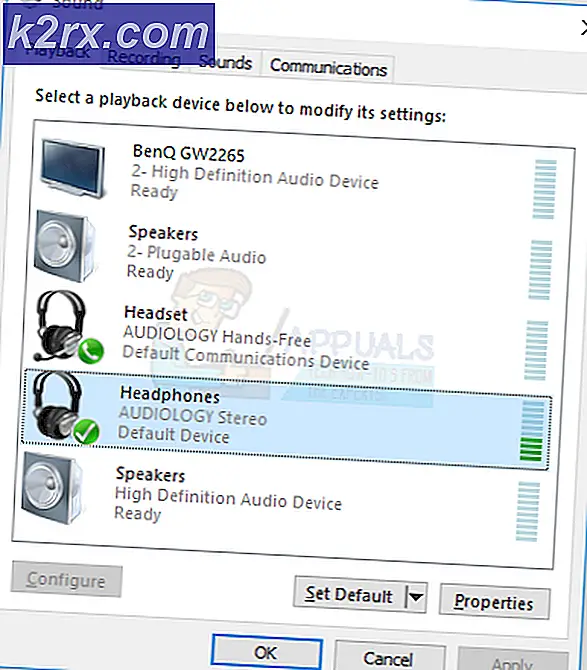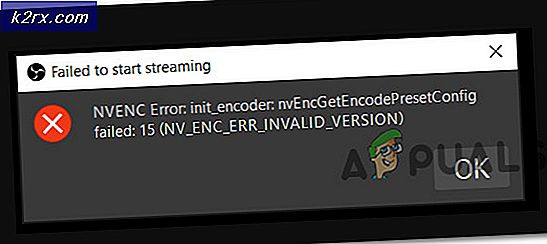FIX: Laptop Toshiba Layar Hitam
Laptop yang menyala hingga layar hitam dapat menjadi indikasi banyak hal. Hal ini dapat terjadi tiba-tiba dengan pembekuan laptop dan sulit didiagnosis. Jika Anda mendapatkan suara berbunyi dari laptop (atau mendapatkan beberapa tanda dari PC boot)) maka Anda dapat mencoba tips dan trik yang disebutkan dalam artikel ini yang pasti akan membantu Anda.
Sebagian besar waktu masalah ini disebabkan oleh pengumpulan muatan listrik dalam interior laptop (Kami akan membahas metode secara rinci untuk ini di bawah) tetapi beberapa kali, alasannya bisa jauh lebih kronis seperti LCD atau masalah terkait motherboard.
Metode berikut akan memandu Anda selama proses memperbaiki laptop Anda jika power up tetapi semua yang Anda lihat adalah layar hitam.
Metode 1: Pelepasan Listrik
Dalam metode ini, kita akan menggunakan laptop sepenuhnya dan kemudian menyalakannya kembali untuk melihat apakah kita memecahkan masalah:
Matikan komputer Anda dengan menekan tombol start yang lama.
Sekarang keluarkan baterai dari bagian belakang komputer. (Jika Anda tidak memiliki baterai yang dapat dilepas, silakan lihat metode 2)
Sekali lagi tekan lama tombol mulai selama sekitar 60 detik.
Lepaskan tombol sekarang dan tancapkan komputer ke sumber listrik.
Tekan tombol start lagi dan sekarang Anda akan mendapatkan tampilan kembali.
Matikan komputer dan masukkan kembali baterai.
Hidupkan kembali komputer kembali.
Jika ini tidak berhasil untuk Anda pertama kali, coba ulangi semua langkah yang disebutkan di atas setidaknya-4 kali. Jika Anda tidak mendapatkan hasil bahkan setelah mencoba metode 3 dan 4, cobalah metode kami 5 untuk mendiagnosis apa masalah sebenarnya.
Metode 2: Pelepasan Listrik untuk Laptop tanpa Baterai Lepas
Jika laptop Anda tidak memiliki baterai yang dapat dilepas, maka Anda harus mencoba langkah-langkah berikut:
Tekan tombol daya untuk mematikan komputer Anda tetapi jangan angkat jari Anda dari tombol bahkan ketika komputer benar-benar telah dimatikan. Simpan di sana selama 60 detik lagi.
Sekarang lepaskan kunci dan nyalakan kembali komputer setelah menunggu 10 detik.
Jika ini tidak berhasil untuk Anda dan metode 3 dan 4 tidak juga, cobalah metode 5 untuk mencoba mendiagnosis masalah yang sebenarnya.
TIP PRO: Jika masalahnya ada pada komputer Anda atau laptop / notebook, Anda harus mencoba menggunakan Perangkat Lunak Reimage Plus yang dapat memindai repositori dan mengganti file yang rusak dan hilang. Ini berfungsi dalam banyak kasus, di mana masalah ini berasal karena sistem yang rusak. Anda dapat mengunduh Reimage Plus dengan Mengklik di SiniMetode 3: Shift + F8 Power
Ini adalah metode lain yang telah bekerja pada model khusus untuk beberapa pengguna.
Matikan laptop Anda dengan menekan tombol power.
Keluarkan baterai dari laptop dan sekali lagi tekan lama tombol daya selama sekitar 60 detik.
Sekarang pasang kembali baterai dan tekan lama tombol Shift, F8 dan daya bersama-sama selama 60 detik lagi.
Metode 4: Menggunakan Tombol Daya, Fungsi (Fn) dan F5
Ini adalah metode terakhir yang dapat Anda coba dan lihat apakah masalahnya teratasi. Metode kunci daya, fn , dan F5 dapat bekerja terutama jika Anda memiliki perangkat Toshiba. Coba langkah-langkah ini:
Matikan laptop Anda.
Tekan lama tombol daya selama sekitar 60 detik.
Sekarang tekan dan tahan daya, fungsi (fn) dan tombol F5 untuk maksimum 60 detik.
Ulangi langkah 3 setidaknya 3-4 kali sebelum berhenti.
Jika metode ini tidak berhasil untuk Anda, maka Anda dapat mencoba metode terakhir di mana kami mendiskusikan diagnosis masalah untuk penyebab yang lebih kronis.
Metode 5: Diagnosis Masalah
Jika tidak ada metode di atas yang berhasil untuk Anda, maka masalahnya mungkin sedikit lebih parah. Coba langkah-langkah ini:
Dapatkan tangan Anda di monitor eksternal (Anda dapat membeli satu atau meminjamkan satu jika Anda tidak memiliki) dan menghubungkannya ke laptop Anda.
Nyalakan laptop Anda dan jika Anda melihat layar, maka LCD Anda salah atau kabel yang menyambungnya rusak.
Jika Anda tidak melihat tampilan apa pun, masalahnya kemungkinan besar ada pada memori Anda atau motherboard pada umumnya. Pada tahap ini, Anda harus membongkar laptop Anda untuk menyelidiki lebih lanjut. Anda dapat mencari tutorial khusus untuk model laptop Anda dan mengikutinya
Periksa apakah RAM Anda sudah terpasang dengan benar.
Jika baterai BIOS perlu diganti atau tidak.
Jika Anda tidak merasa yakin dalam melanjutkan dengan pembongkaran sendiri, maka Anda dapat menghubungi pusat dukungan untuk pabrikan Anda untuk bantuan dan bimbingan ahli.
TIP PRO: Jika masalahnya ada pada komputer Anda atau laptop / notebook, Anda harus mencoba menggunakan Perangkat Lunak Reimage Plus yang dapat memindai repositori dan mengganti file yang rusak dan hilang. Ini berfungsi dalam banyak kasus, di mana masalah ini berasal karena sistem yang rusak. Anda dapat mengunduh Reimage Plus dengan Mengklik di Sini